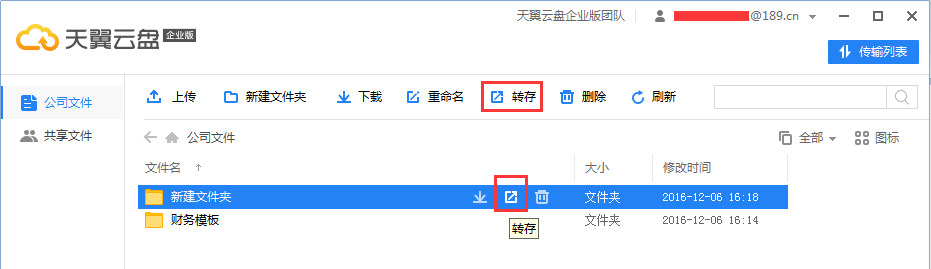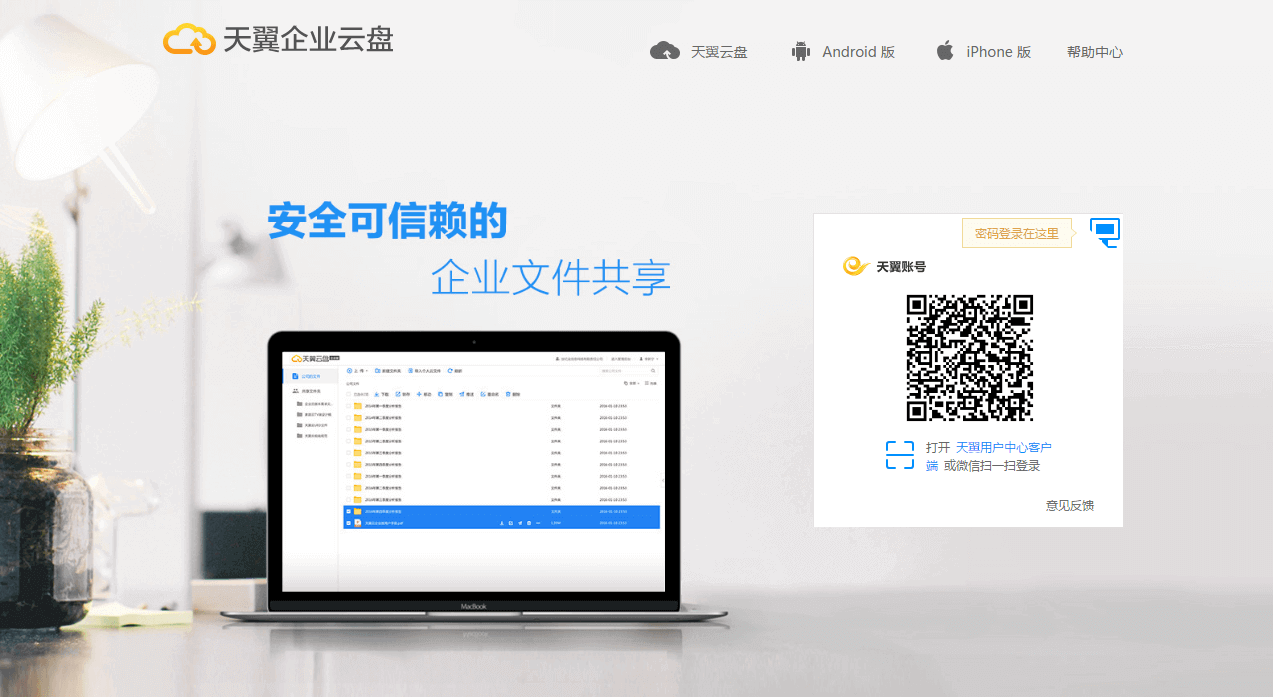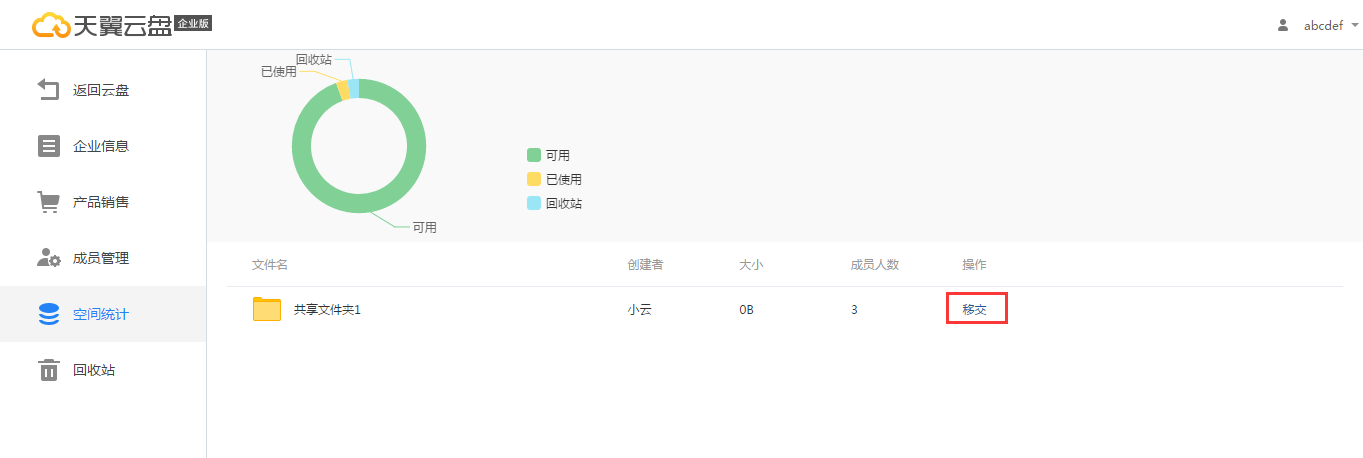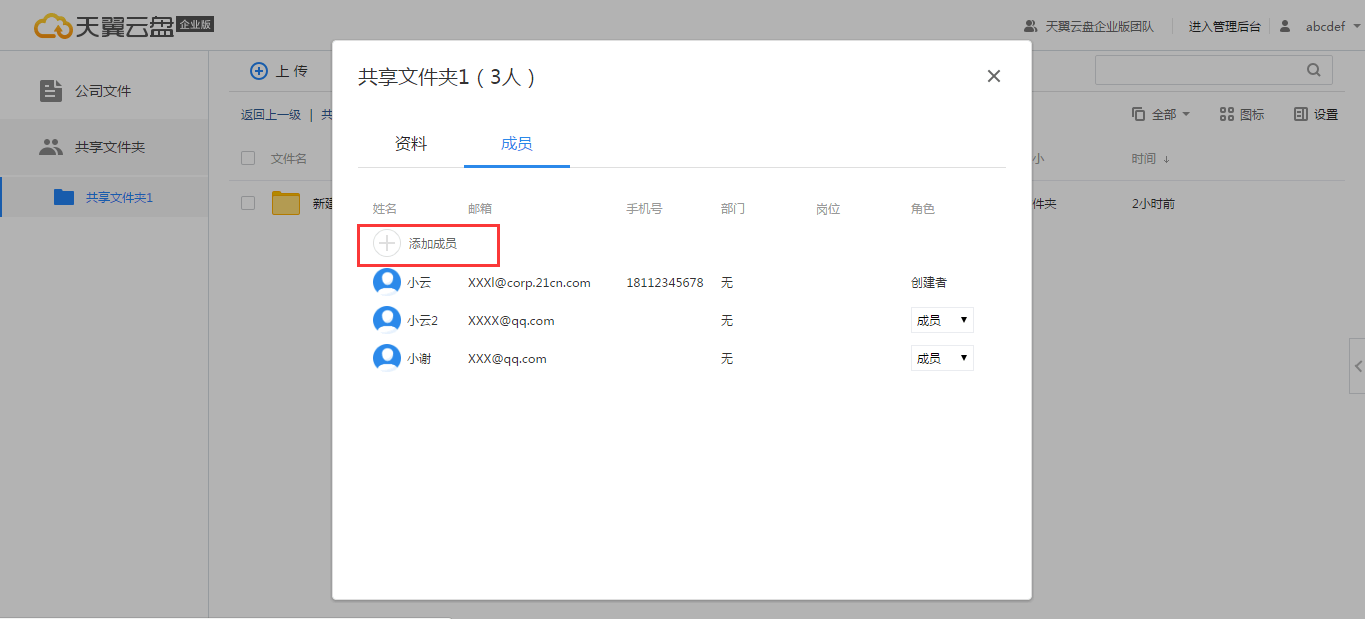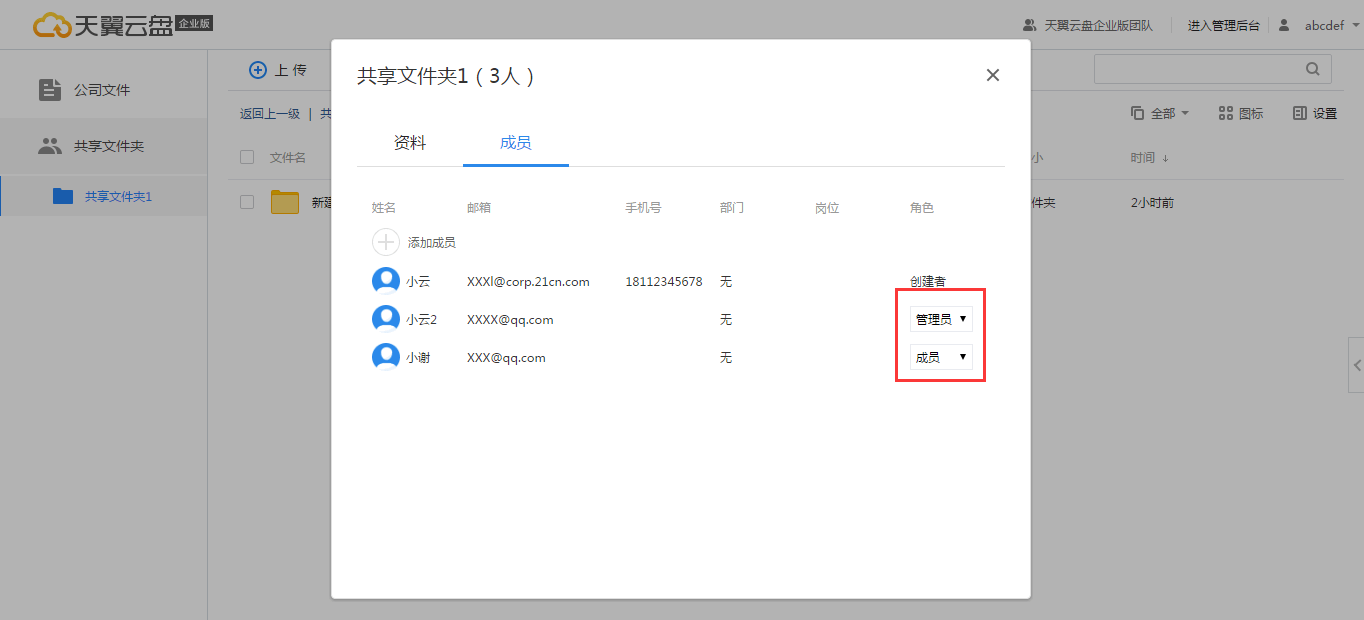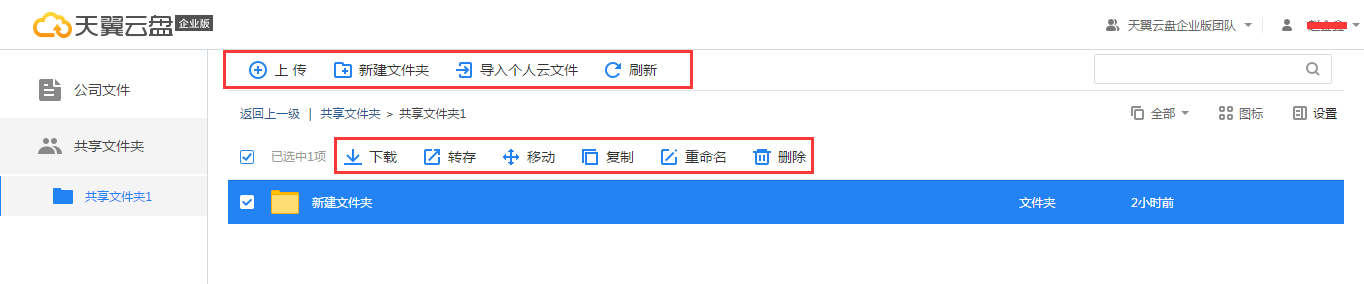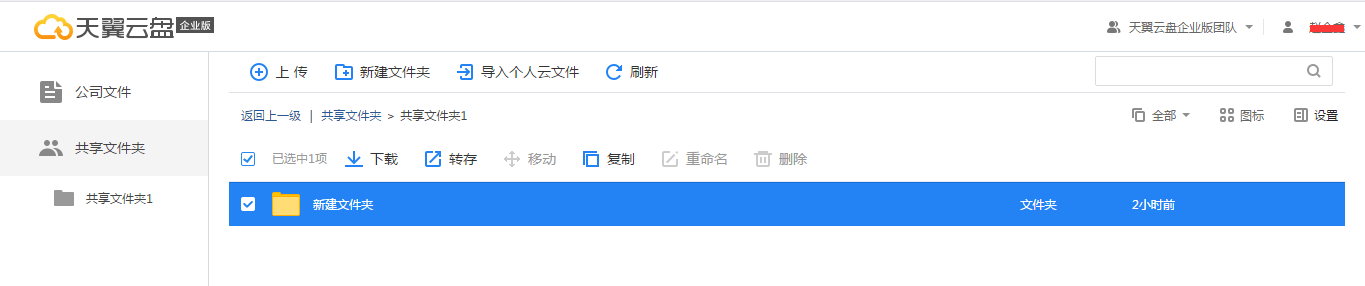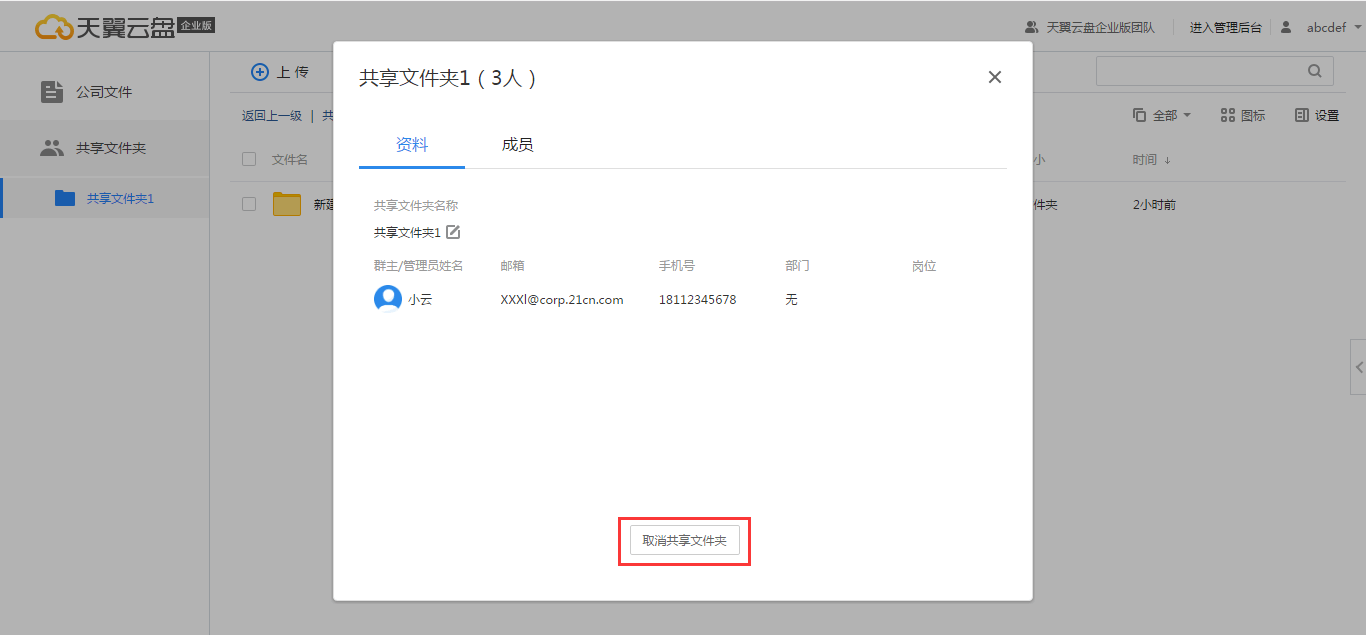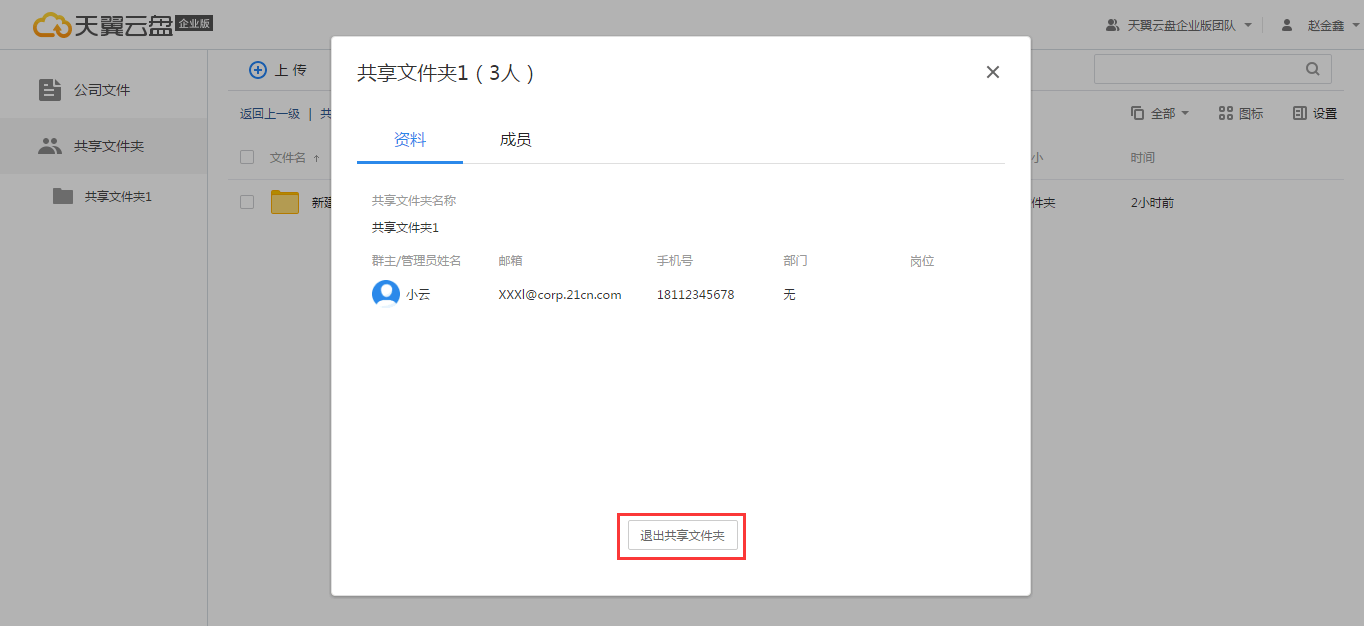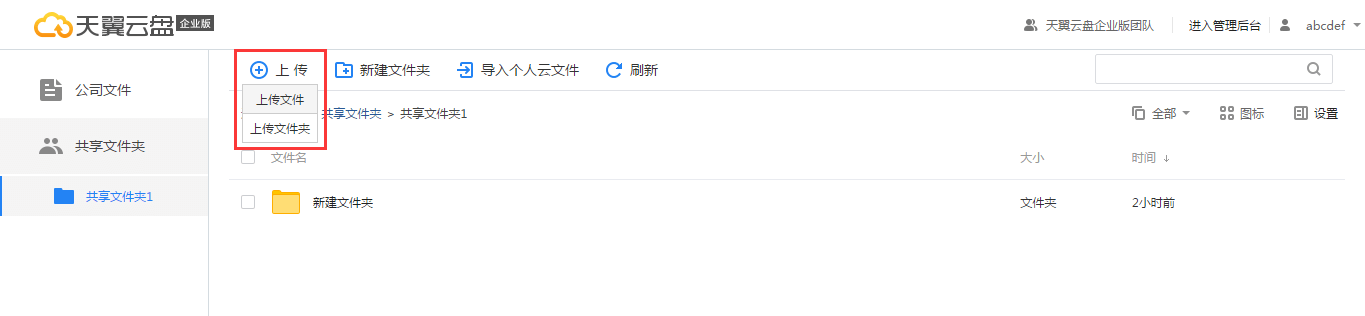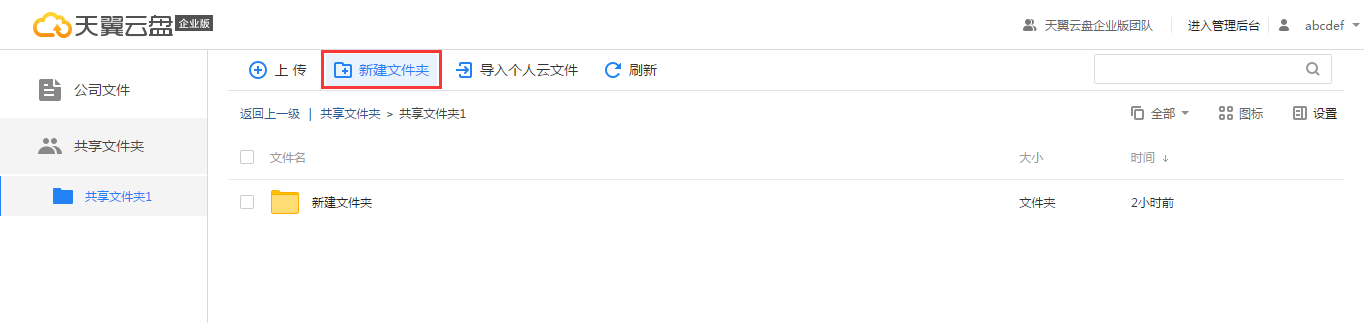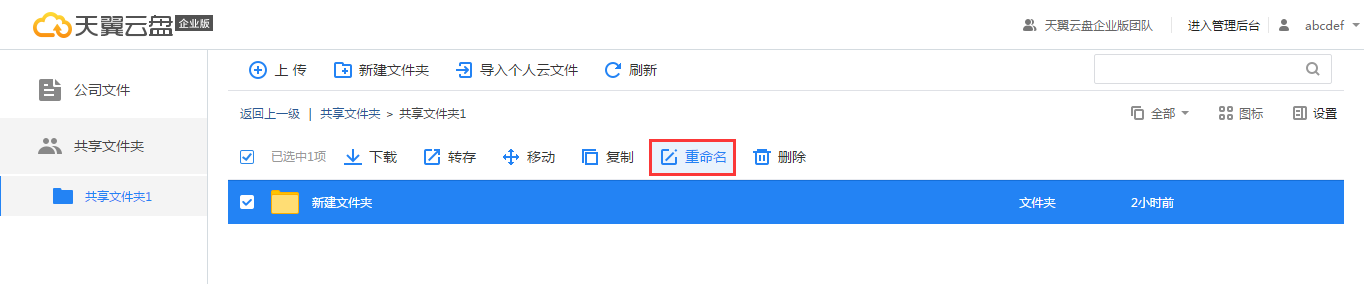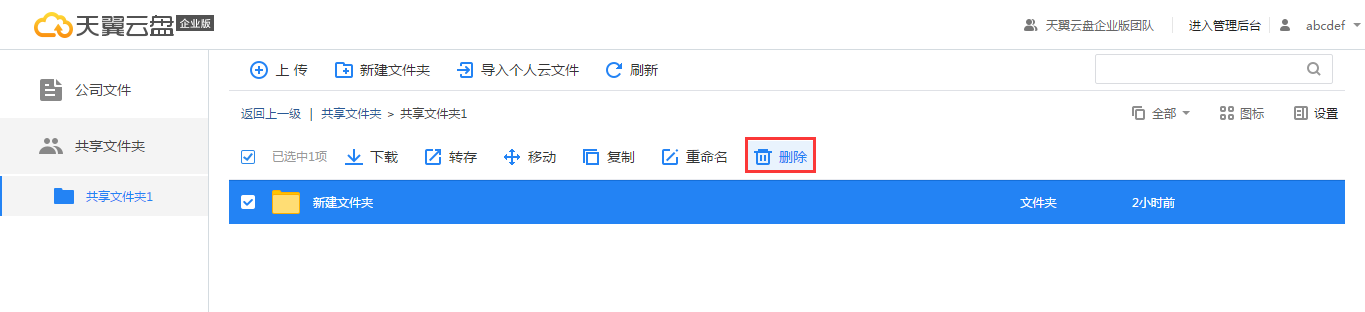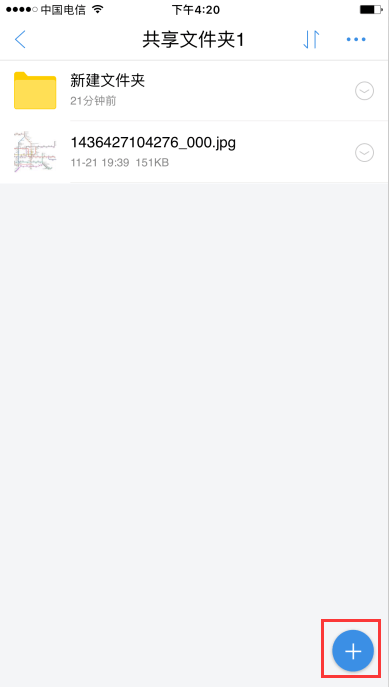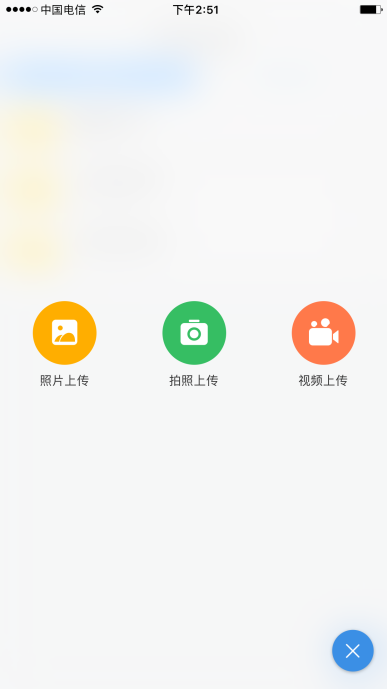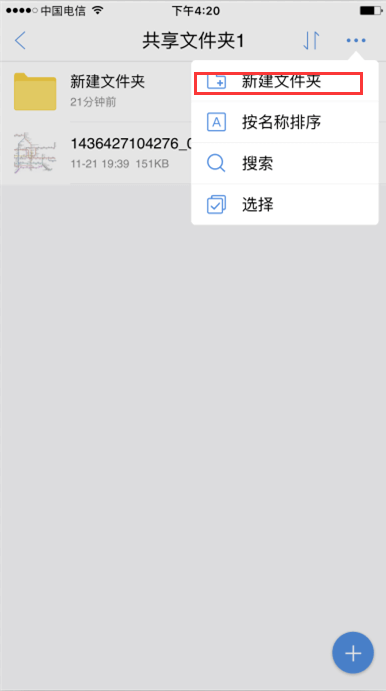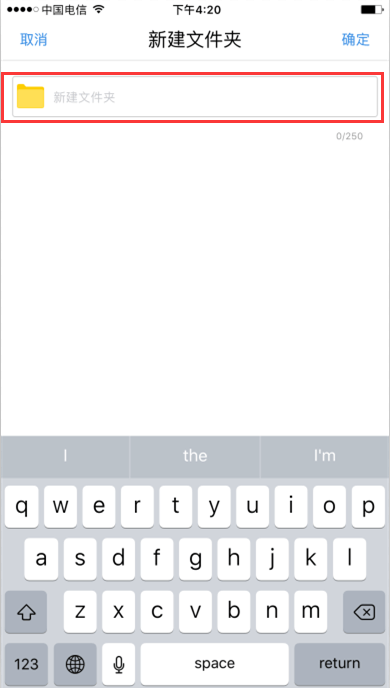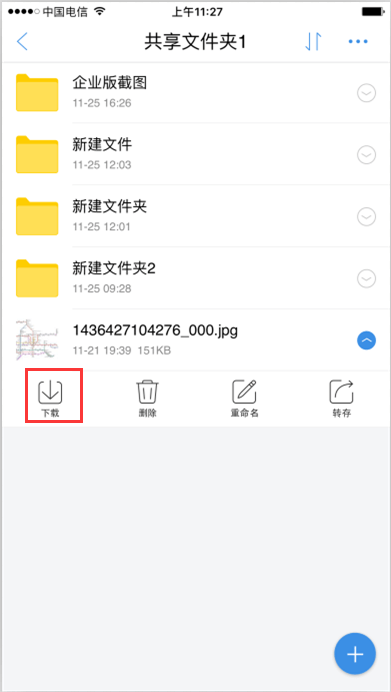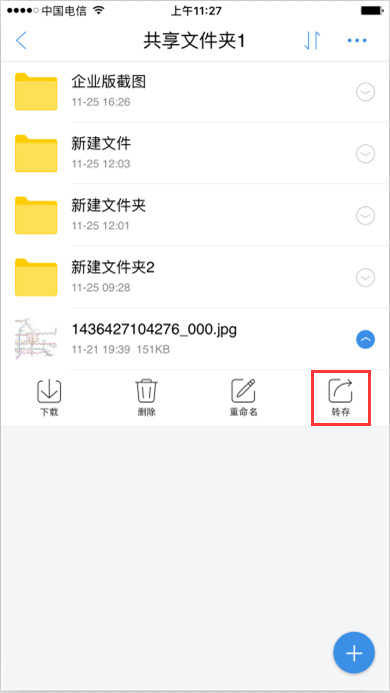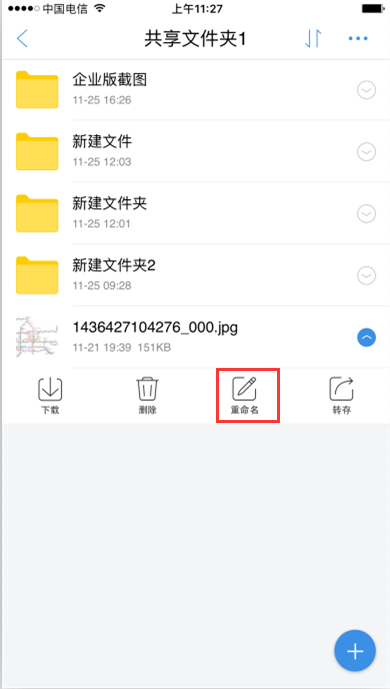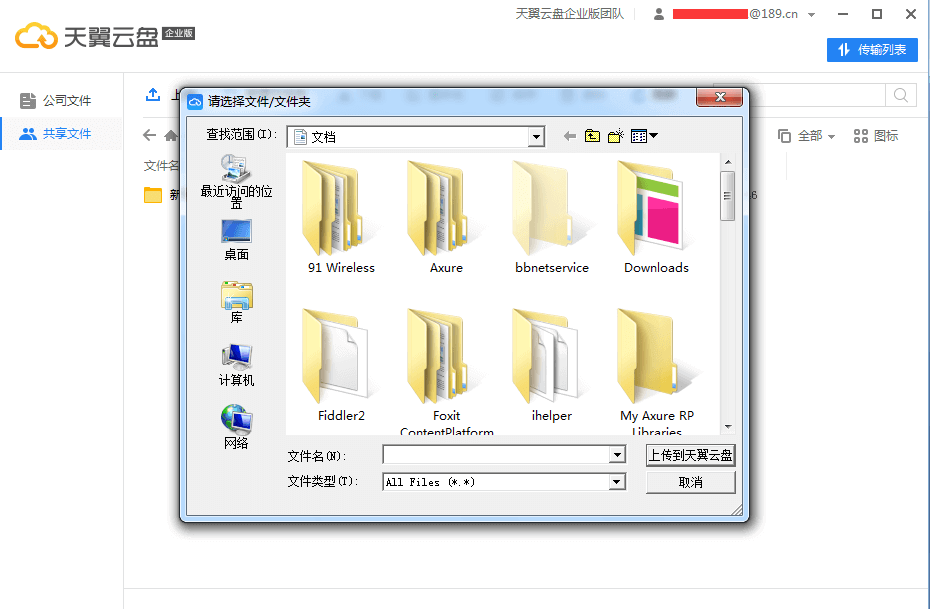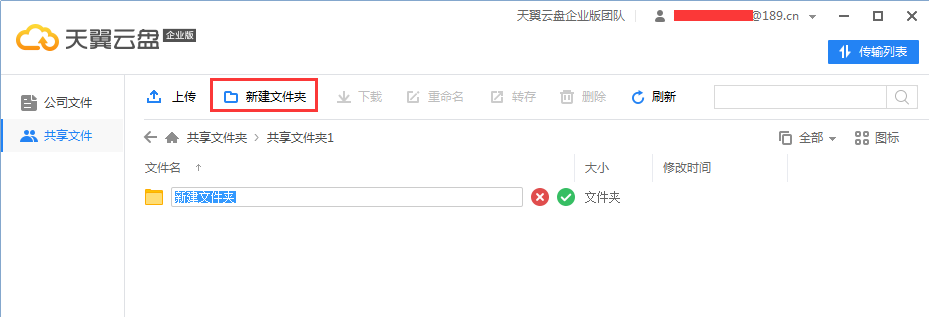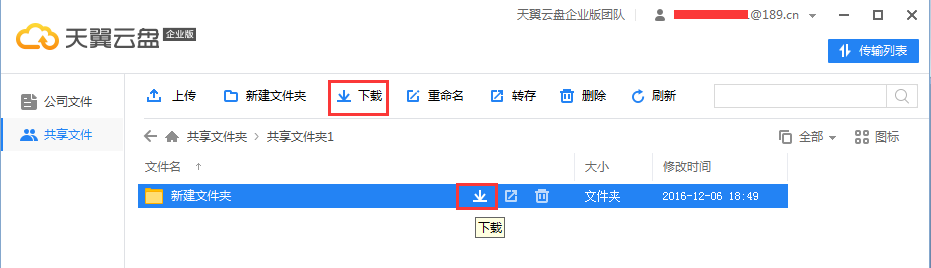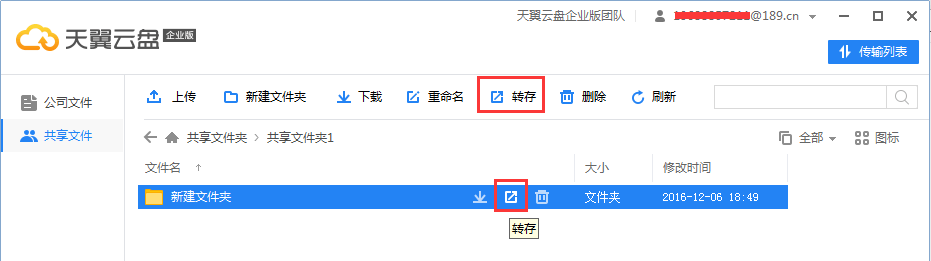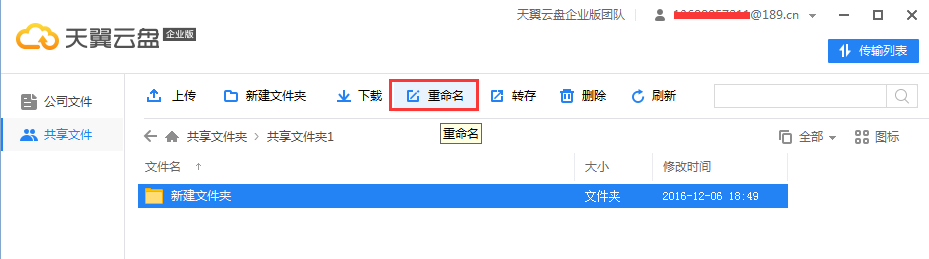1 天翼云盘(企业版)是什么?
天翼云盘(企业版)可简称为“企业云盘”或“天翼企业云”,是中国电信推出的企业级云存储服务,旨在为企业及团队提供安全快速的文件存储、文件共享、多人协作等服务。
2 企业云盘可以设置哪些用户权限?
公司文件管理员可以上传管理公司文件,普通员工查阅接收公司文件;所有员工可创建共享文件夹,添加内部员工进行共享,并通过设置不同角色,限制文件访问权限;超级管理员具有后台管理员权限,可进行成员管理、空间管理、套餐订购等操作。
3 企业云盘支持哪些平台?
支持web端、移动端(iOS、Android),用户使用手机号码注册天翼账号即可登录访问;关注微信企业号“21CN微企云”,可在微信企业号内体验企业云盘功能。
4企业云盘提供哪些套餐?
目前提供四档套餐:普通版、黄金版、白金版和钻石版,其中钻石版用户可分别对存储空间及人数进行扩容;
| 费用 | 内容 | |
|---|---|---|
| 普通版 | 29元/月 | 空间200GB;人数10人以下 |
| 黄金版 | 199元/月 | 空间1TB;人数20人以下 |
| 白金版 | 399元/月 | 空间2TB;人数50人以下 |
| 钻石版 | 999元/月 | 空间5TB;人数100人以下 |
| 空间扩容 | 0.1元/G/日 | 100G起售 |
| 人数扩容 | 1元/人/日 | 10人起售 |
注:最终业务资费请以中国电信告知内容为准。
1 如何开通企业云盘?
1)在企业云盘官网(b.cloud.189.cn)内登录天翼账号(电信用户手机号码默认开通天翼账号,移动、联通用户通过天翼账号官网e.189.cn即可注册天翼账号),补充企业名称等相关信息,即可免费体验6个月;
2)通过电信营业厅、网上营业厅、掌上营业厅、10000号或直销客户经理进行开通。
2 如何访问企业云盘?
1)电脑端访问企业云盘官网b.cloud.189.cn,输入天翼账号及密码进行登录;
2)下载企业云盘移动客户端;
3)关注微信企业号“21CN微企云”,在微信内查看企业云盘文件。
3 一个企业可以创建多个企业云盘吗?
一个手机号只能创建一个企业云盘,企业使用多个手机号即可开通多个企业云盘。
4 企业云盘如何保证企业数据安全?
企业云盘对用户上传的文件进行SSL加密传输,并通过多副本存储、多节点异地容灾等措施来保障企业数据资产的安全。
5 什么是公司文件?
1)企业云盘主要包含两个文件协作区域:公司文件、共享文件夹;
2)公司文件区域的文件,云盘内所有成员均可进行访问;
3)现阶段公司文件区域包含三种角色:超级管理员、公司文件管理员以及普通成员。超级管理员及公司文件管理员可对公司文件具有新建文件夹、上传文件/文件夹、导入天翼云盘文件、删除、重命名、复制、移动、下载、转存等权限,普通员工只有下载,转存,复制等权限。
6 什么是共享文件夹?
1)企业云盘内所有成员均可创建共享文件夹;
2)共享文件夹包含三种角色:创建者、管理员和成员。创建者及管理员具有新建文件夹、上传文件/文件夹、导入天翼云盘文件、删除、重命名、复制、移动、下载、转存等权限,普通成员只对自己上传的文件或文件夹有删除、重命名、移动、复制等权限,对非自己上传的文件或文件夹只有下载、转存、复制的权限;
3)创建者可在自己创建的共享文件夹设置页面下点击“取消共享文件夹”删除文件夹,被删除文件会进入管理后台回收站内;其他成员可自主选择退出共享文件夹
- 1、如何登录企业云盘?
- 2、如何开通企业云盘?
- 3、如何邀请成员加入企业云盘?
- 4、收到邀请链接后,如何加入企业云盘?
- 5、邀请链接过期怎么办?
- 6、成员管理中如何设置不同的角色,权限有何区别?
- 7、如何创建部门?
- 8、如何修改部门信息?
- 9、如何删除部门?
- 10、当员工离职时如何移交共享文件夹?
- 11、如何订购或续费套餐?
- 12、如何进行扩容?
- 13、如何恢复已删除的文件?
- 14、公司文件访问权限是怎么样?
- 15、公司文件列表如何上传文件或文件夹?
- 16、公司文件列表如何新建文件夹?
- 17、公司文件列表如何下载文件或文件夹?
- 18、公司文件列表如何推送文件或文件夹?
- 19、公司文件列表如何重命名文件或文件夹?
- 20、公司文件列表如何删除文件或文件夹?
- 21、如何创建共享文件夹?
- 22、共享文件夹中如何添加成员?
- 23、共享文件夹中如何设置不同角色,权限有何区别?
- 24、如何退出或取消共享文件夹?
- 25、共享文件夹中如何上传文件或文件夹?
- 26、共享文件夹中如何新建文件夹?
- 27、共享文件夹中如何下载文件或文件夹?
- 28、共享文件夹中如何转存文件或文件夹?
- 29、共享文件夹中如何重命名文件或文件夹?
- 30、共享文件夹中如何删除文件或文件夹?
2 如何开通企业云盘?
1)打开企业云盘官方网站b.cloud.189.cn,未开通或未加入任何企业版的账号会进入开通企业云盘界面,输入企业名称、管理员姓名/邮箱/手机,验证通过后即可开通企业云盘
2)通过电信营业厅、网上营业厅、掌上营业厅、10000号或直销客户经理进行开通。
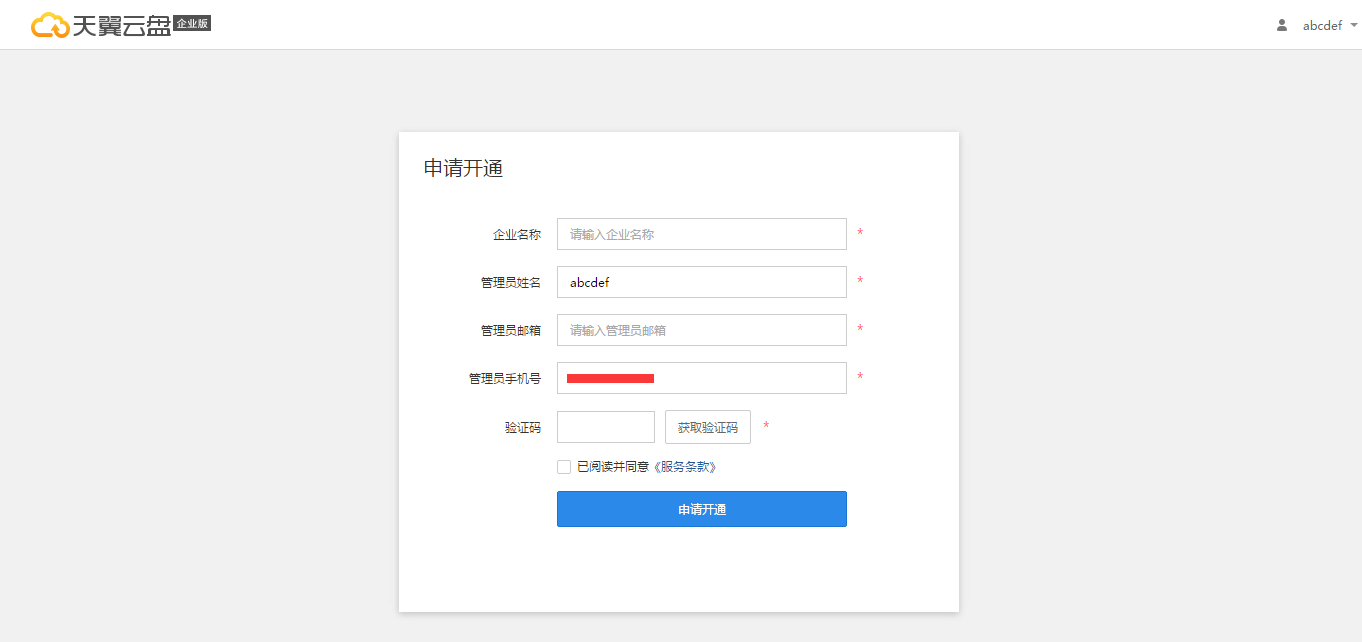
3 如何邀请成员加入企业云盘?
1)超管在管理后台-成员管理界面,添加成员;
2)成员添加成功后,系统自动下发邀请加入企业云盘的邮件
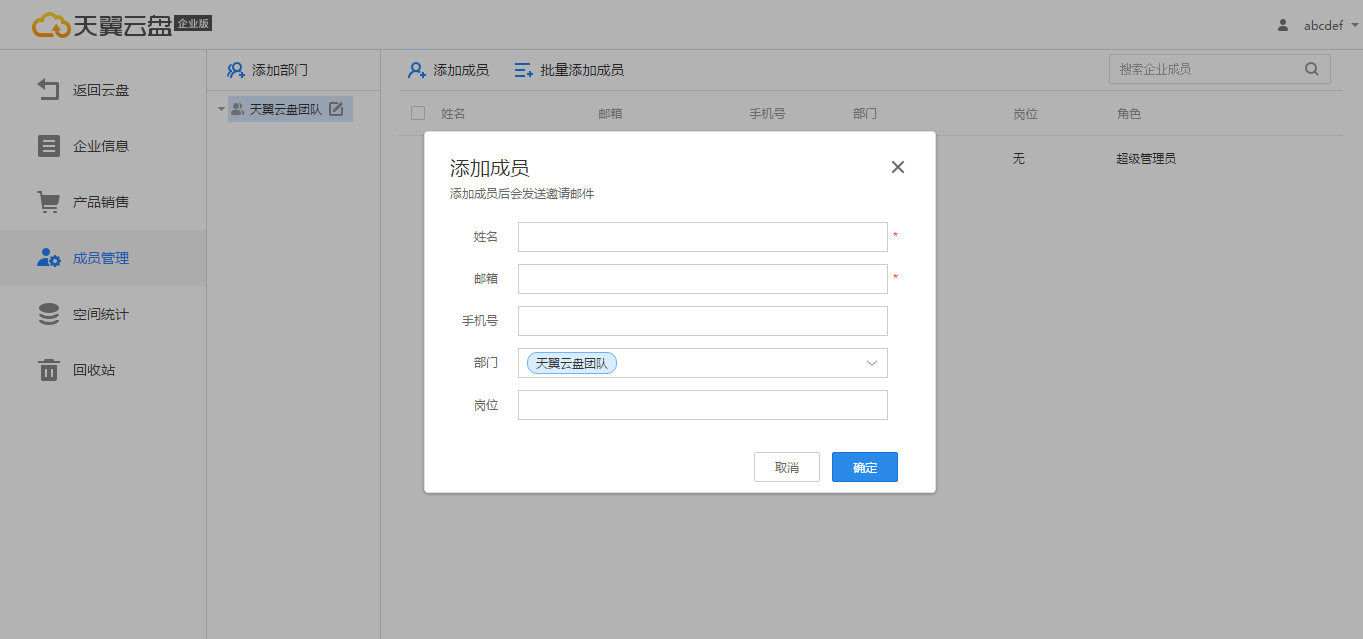
4 收到邀请链接后,如何加入企业云盘?
用户收到邀请邮件后,在邀请链接打开的页面内登录才能成功加入企业云盘。
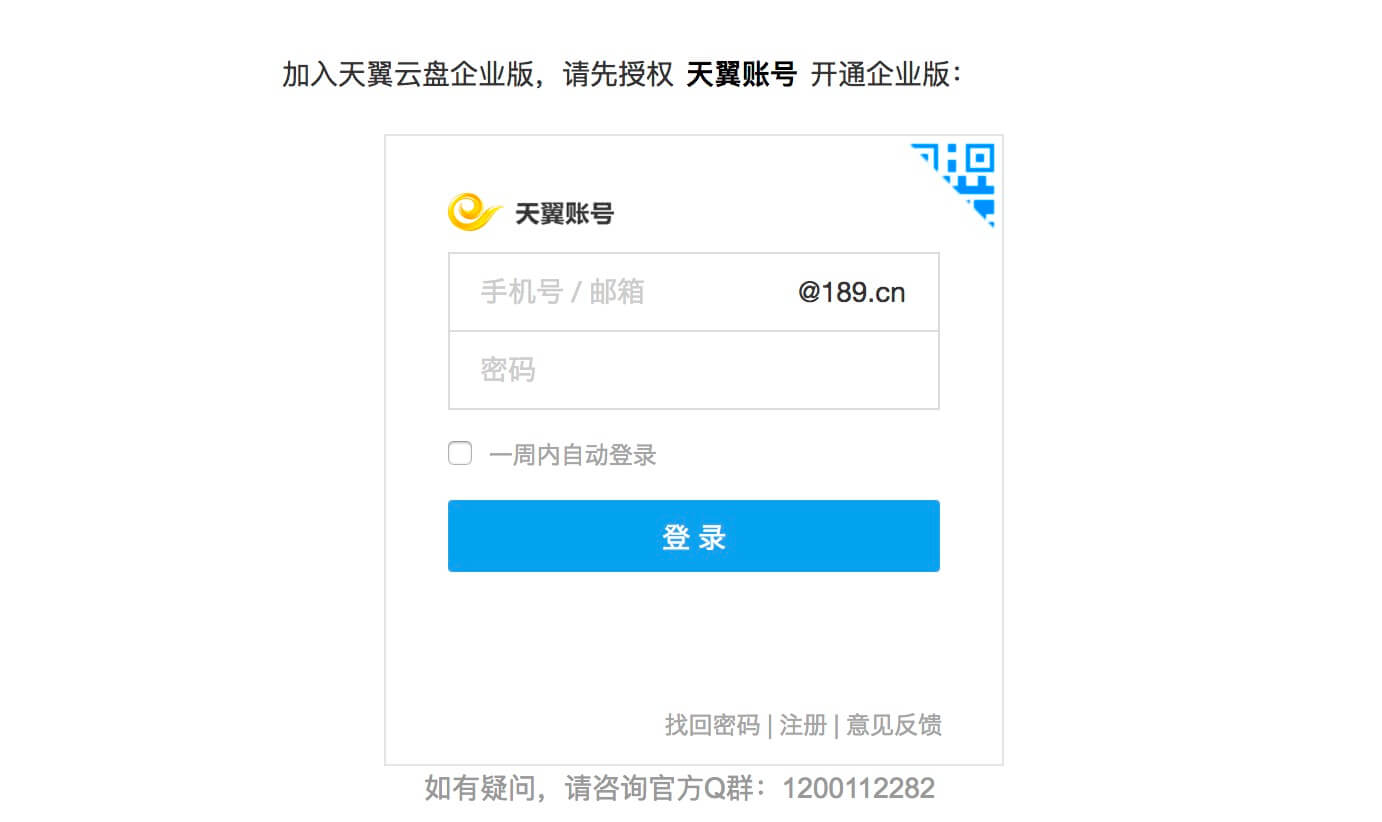
5邀请链接过期怎么办?
超级管理员在后台管理-成员管理界面,点击“未加入,再次邀请”按钮,系统会再次下发邀请邮件。
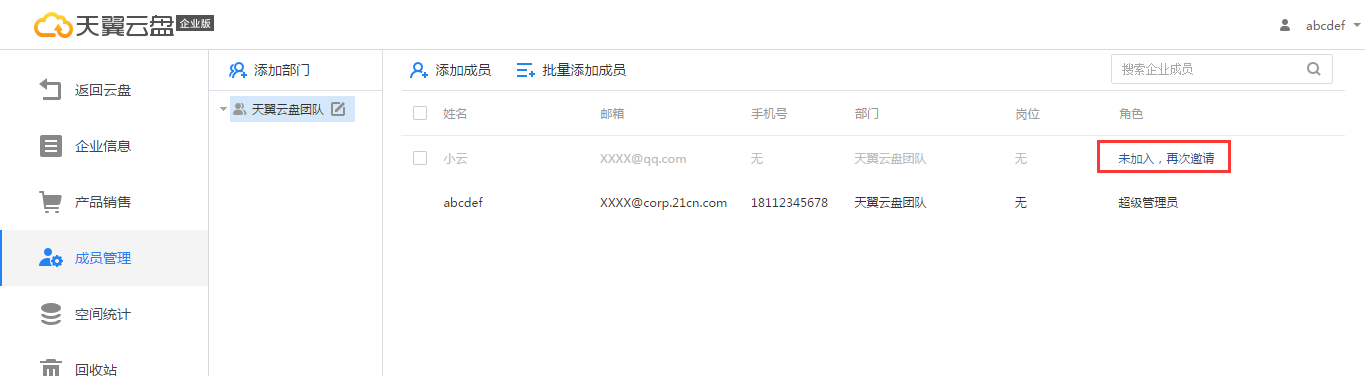
6成员管理中如何设置不同的角色,权限有何区别?
超级管理员在成员管理界面可设置/取消公司文件管理员角色。
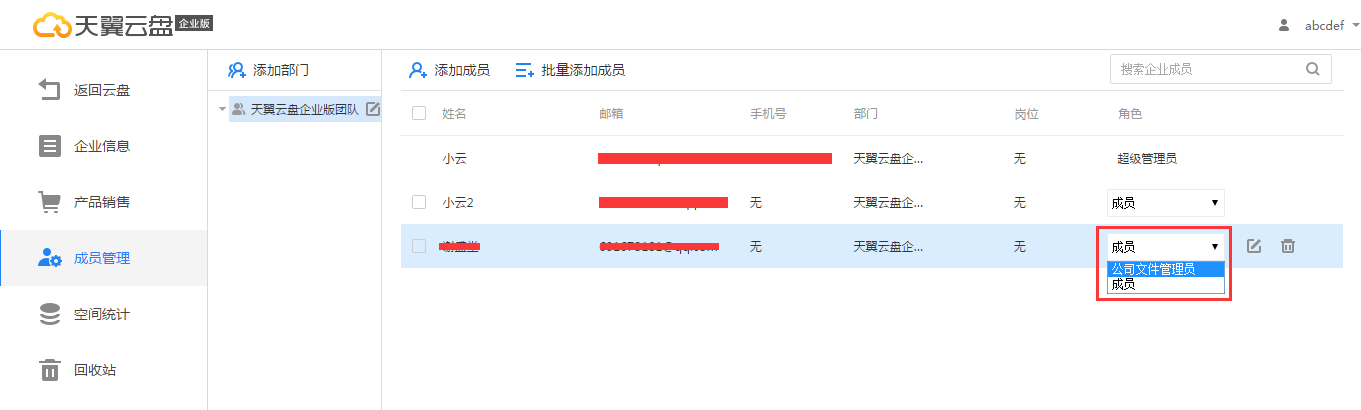
7如何创建部门?
超级管理员在成员管理界面,点击添加部门,输入部门名称,点击确认,即可成功添加部门。
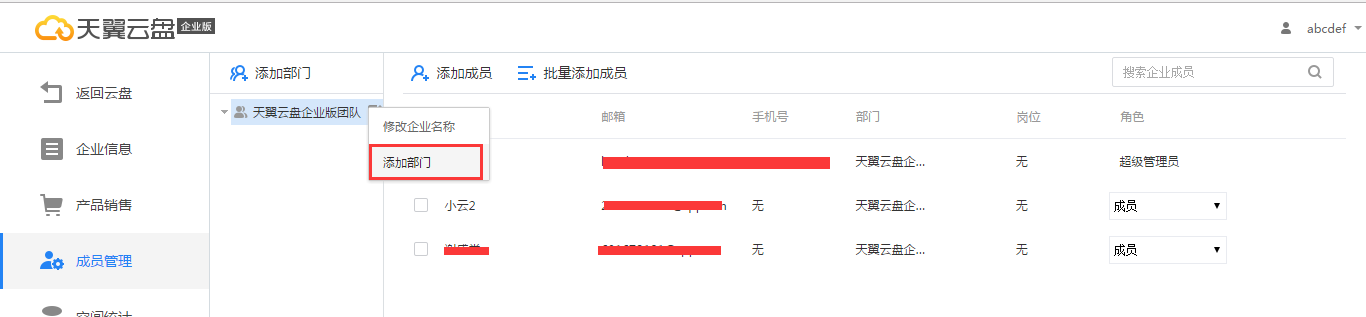
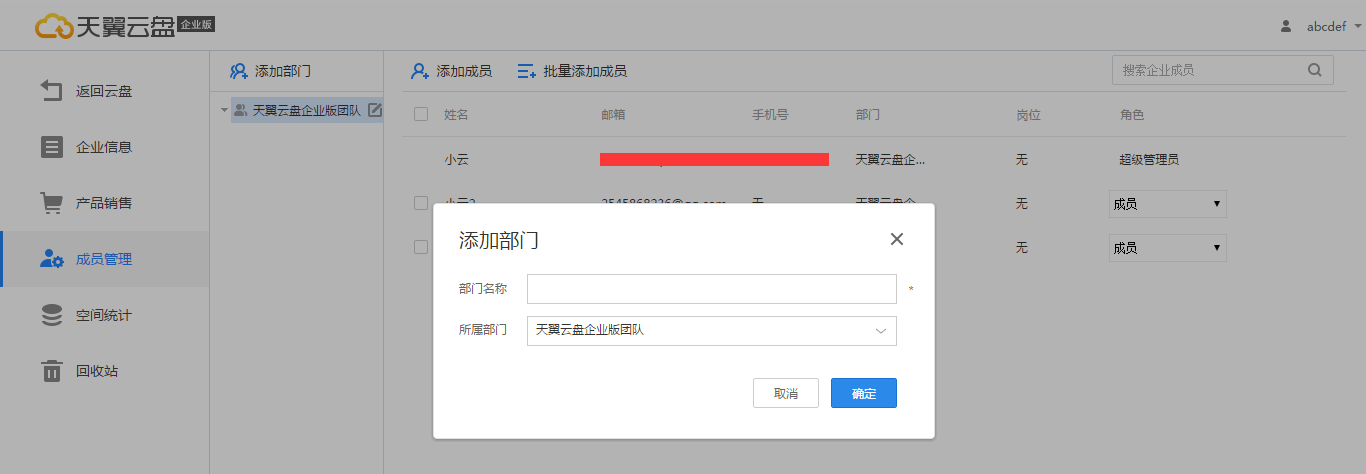
8如何修改部门信息?
超级管理员在成员管理界面,在任意部门列表右击点击编辑按钮,选择修改部门信息,支持修改部门名称及层级,点击确认,编辑部门成功。
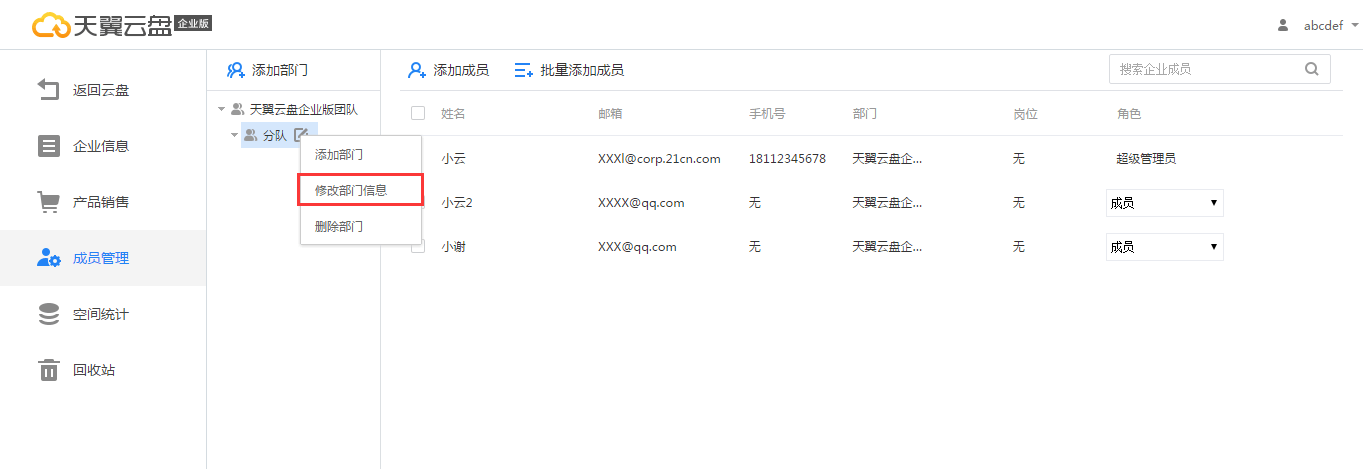
9如何删除部门?
超级管理员在成员管理界面,点击要删除部门名称旁边的书写图标,选择删除,确认后即可完成删除部门操作。
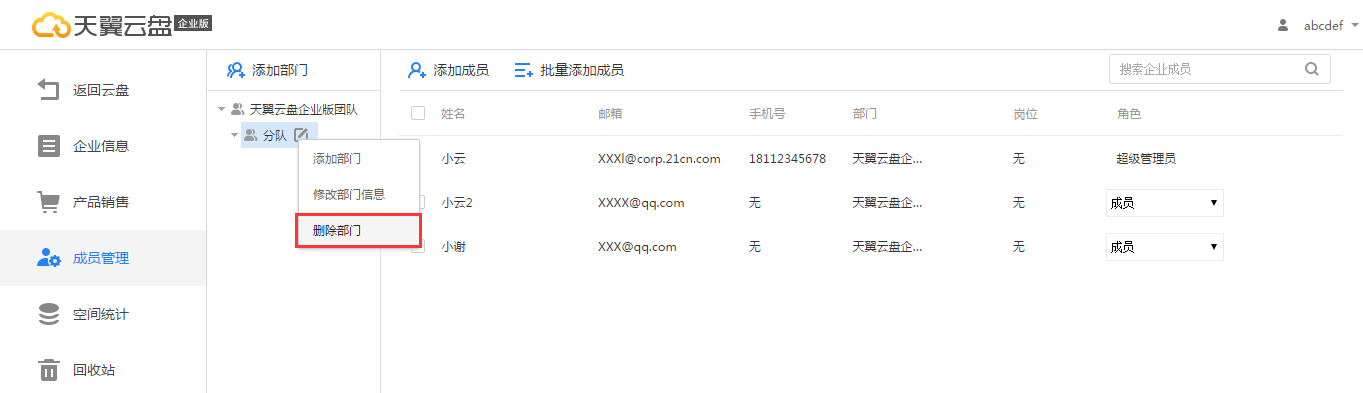
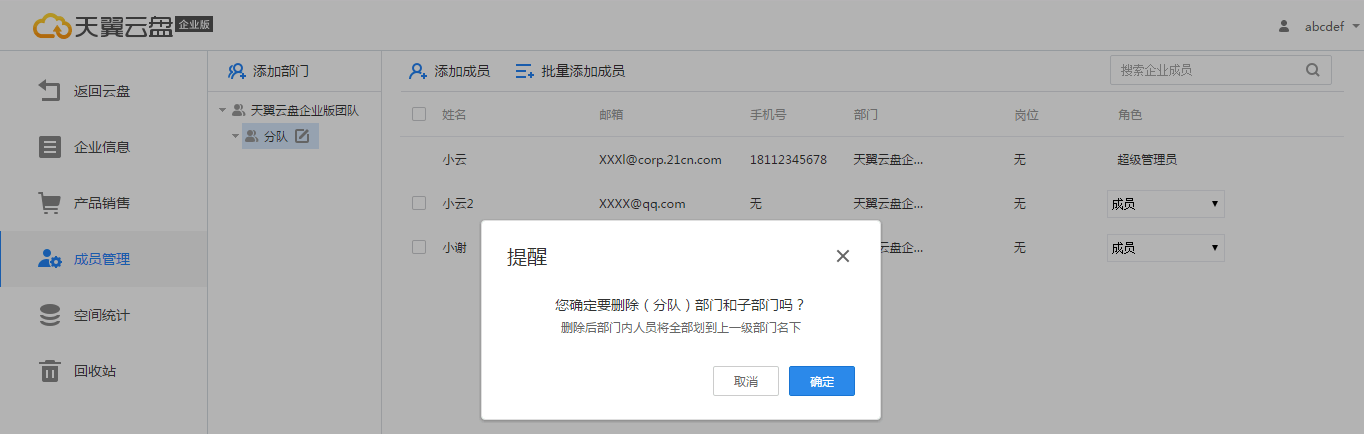
11如何订购或续费套餐?
1)互联网渠道用户(即通过企业云盘官网b.cloud.189.cn开通/购买企业云盘套餐)可在企业云盘管理后台内续费当前套餐、升级当前套餐;
2)电信渠道用户(即通过电信营业厅、网厅、掌厅、10000号和直销客户经理订购企业云盘套餐)可通过电信渠道进行套餐订购、变更和退订,套餐变更与退订均为次月生效。
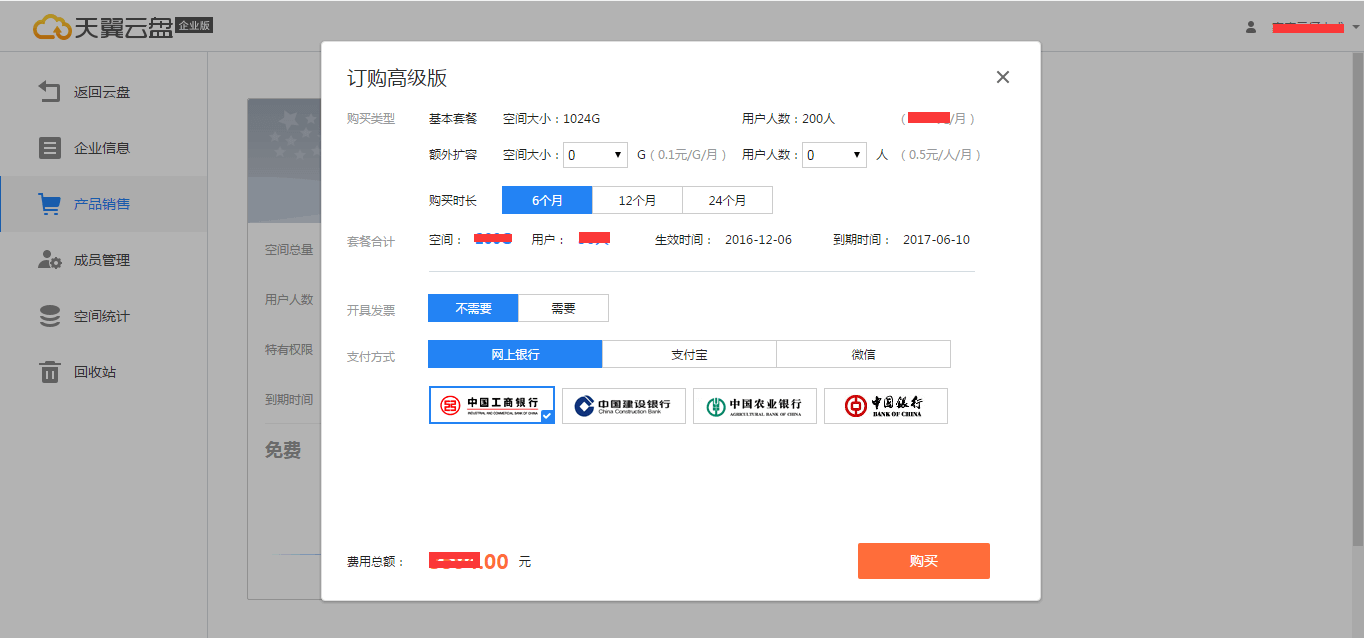
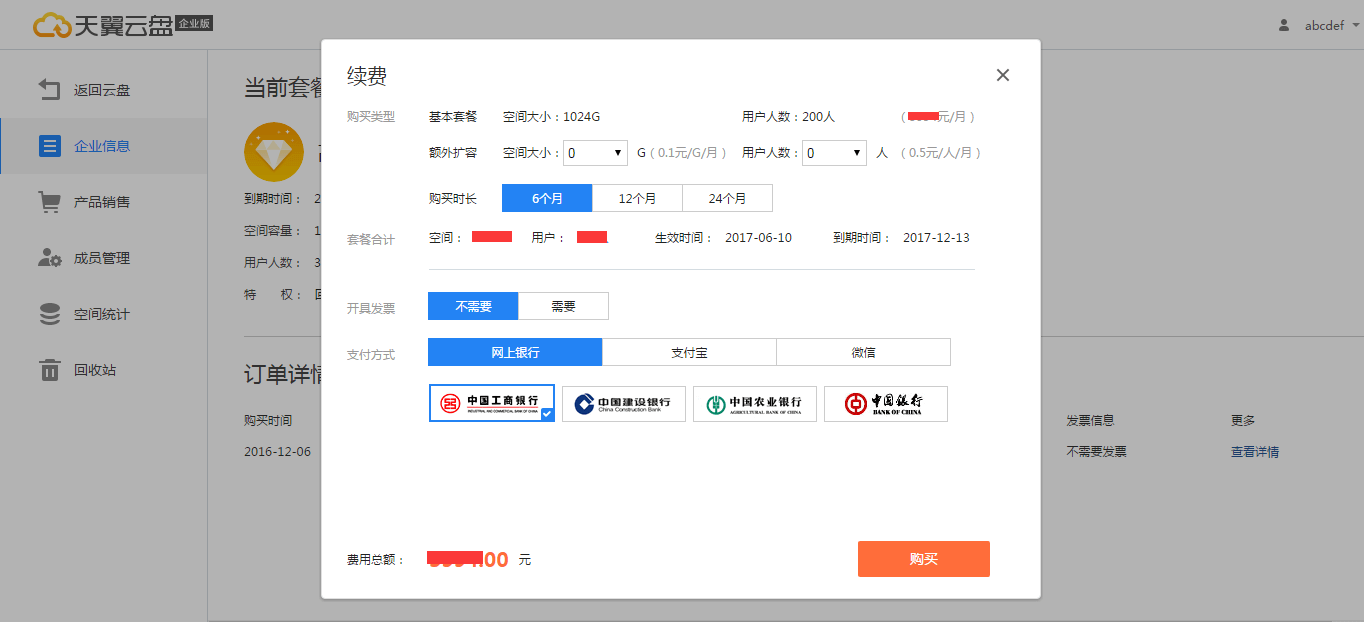
12如何进行扩容?
1)互联网渠道用户购买了钻石版套餐后,可对存储空间和用户账号数分别进行扩容;
2)电信渠道用户当前套餐为钻石版时,可在电信渠道订购扩容叠加包(两档叠加包单月最多可各订购10次)。由于叠加包仅限钻石版套餐用户购买,因此订购了钻石版套餐和叠加包的用户,后续如要订购其他版本套餐需先退订叠加包
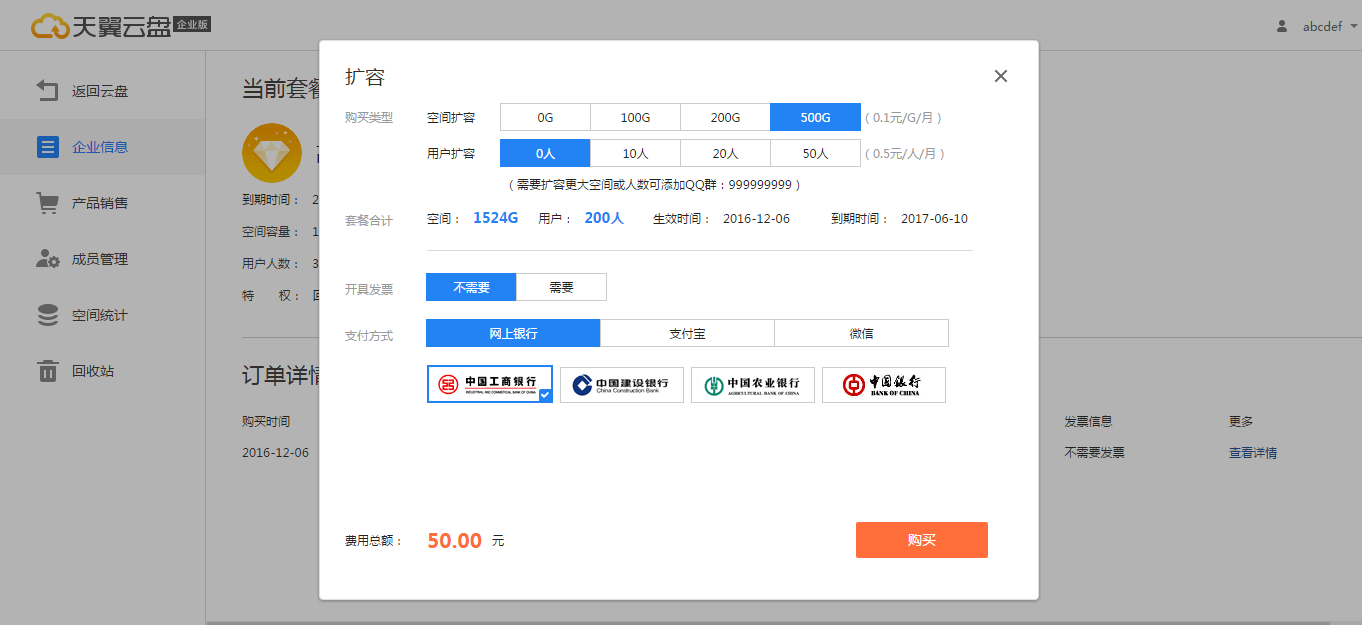
13如何恢复已删除的文件?
管理员在管理后台回收站模块,勾选文件点击恢复,即可恢复已删除的文件到原路径。需要注意的是,回收站内的文件会占用企业云盘存储空间,超管彻底删除后可释放相应大小空间出来。
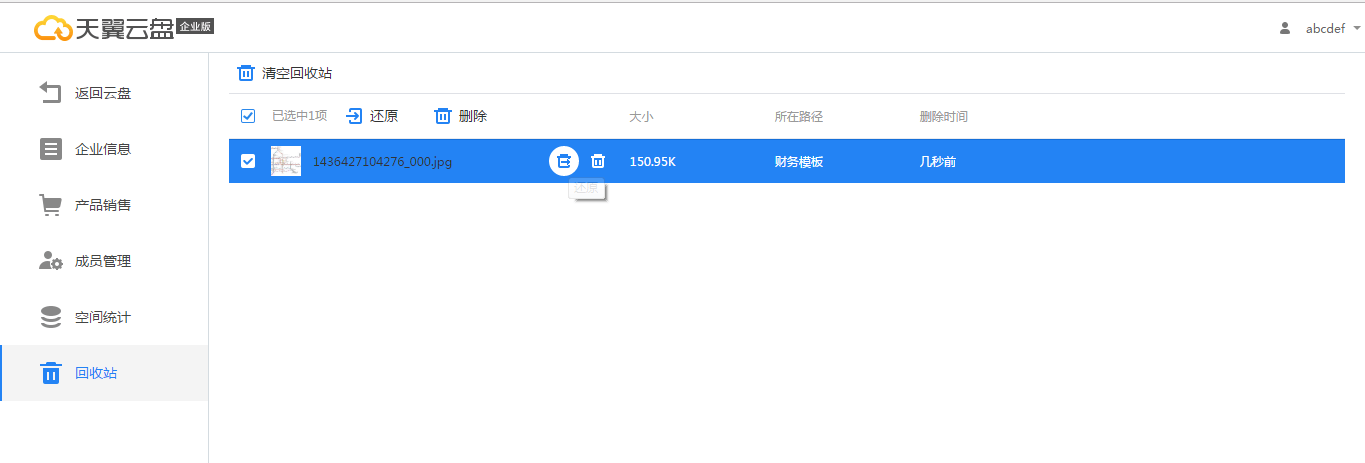
14公司文件访问权限是怎么样?
超级管理员及公司文件管理员在公司文件列表中具有新建文件夹、上传/重命名/删除/推送/移动/下载/转存文件或文件夹等权限,普通员工只有下载/转存/预览权限

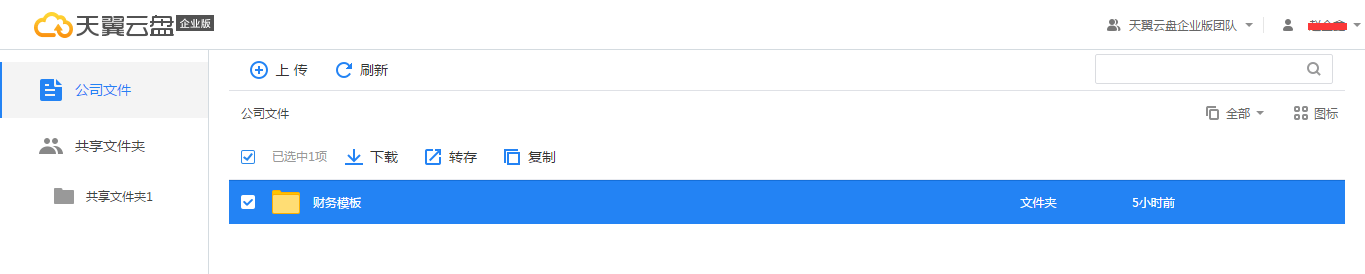
15公司文件列表如何上传文件或文件夹?
超级管理员及公司文件管理员在公司文件列表点击上传文件/上传文件夹,选择本地文件或文件夹后,点击确认。
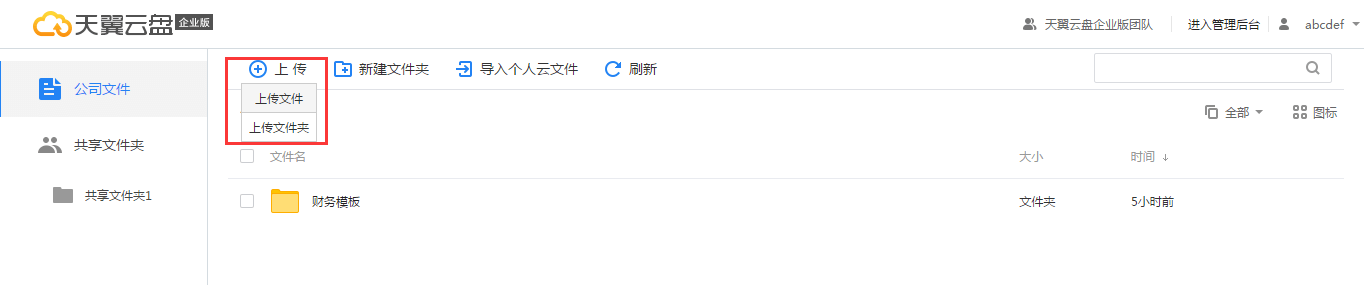
16公司文件列表如何新建文件夹?
超级管理员及公司文件管理员在公司文件列表点击新建文件夹,输入文件名,点击确认后创建成功
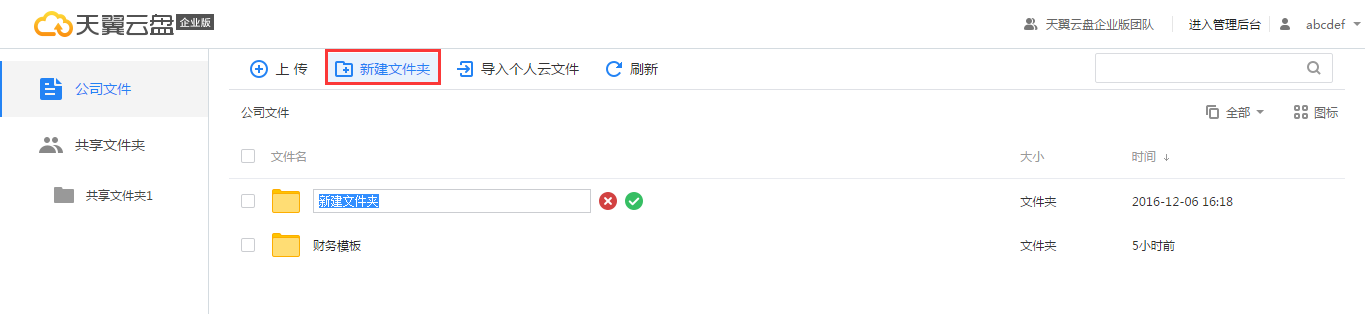
17公司文件列表如何下载文件或文件夹?
在公司文件列表勾选文件或文件夹,点击下载。
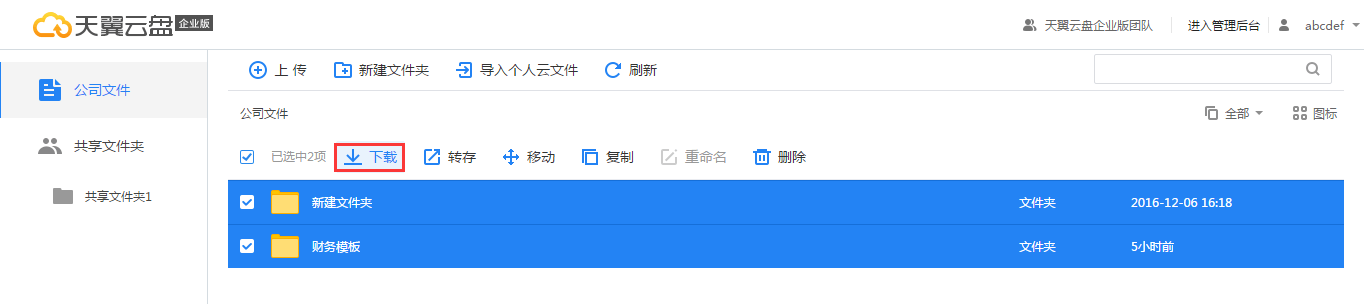
18公司文件列表如何推送文件或文件夹?
如果企业已关注21CN微企云,超管或公司文件管理员在公司文件列表勾选文件/文件夹,点击推送,已添加微企的用户在微信端收到推送消息;目前此功能只支持在21CN微企后台开通企业云盘的企业用户。

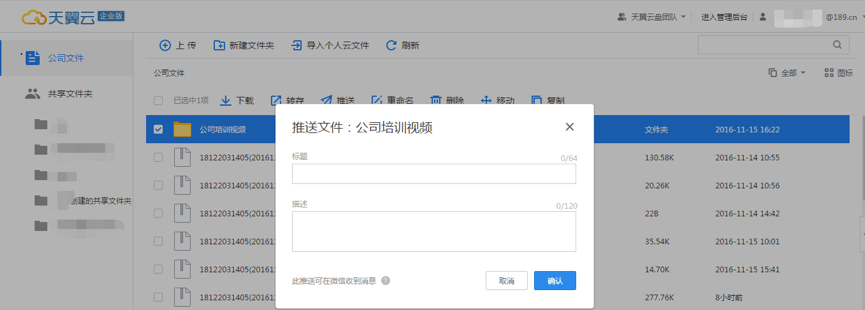
19公司文件列表如何重命名文件或文件夹?
超级管理员及公司文件管理员在公司文件列表勾选文件/文件夹,点击重命名,输入名称后,点击确认。
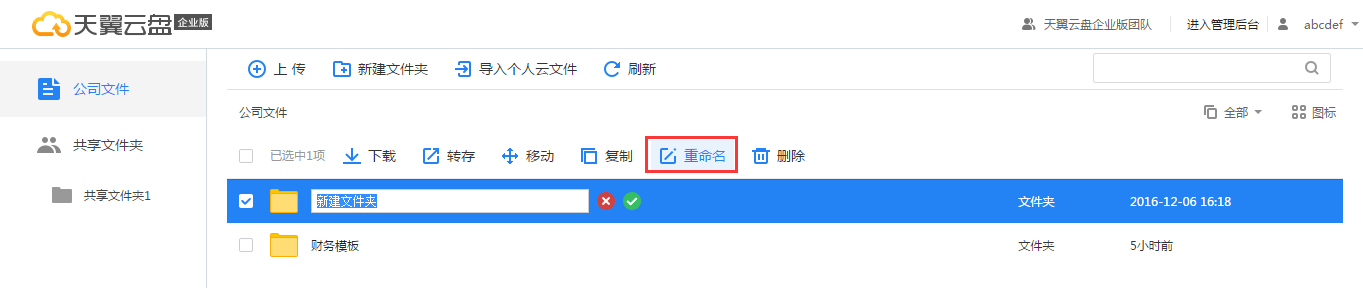
20公司文件列表如何删除文件或文件夹?
超级管理员及公司文件管理员在公司列表勾选文件/文件夹,点击删除,确认后,文件进入回收站。
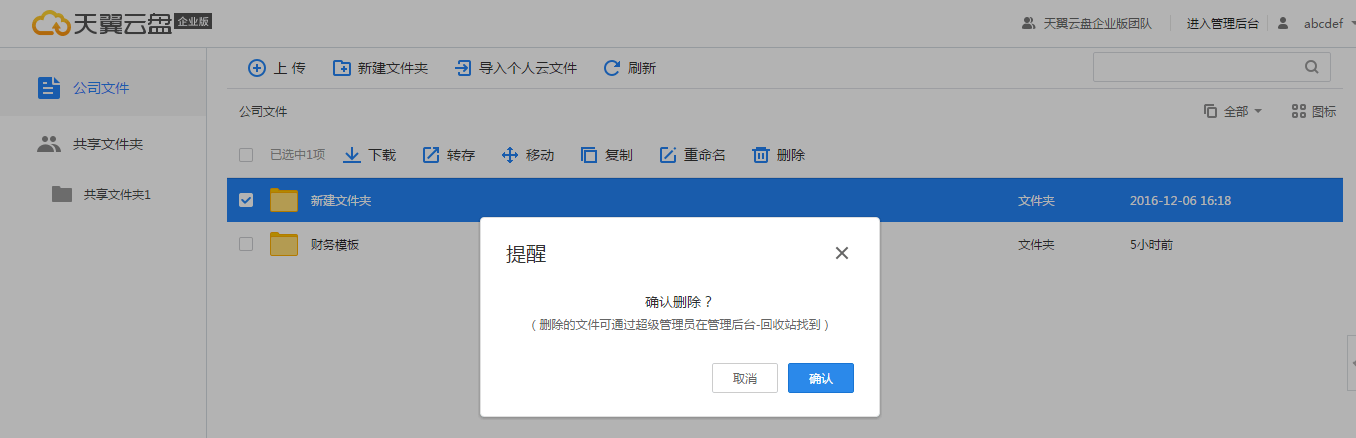
- 1、如何下载登录移动端企业云盘?
- 2、公司文件访问权限是怎么样?
- 3、公司文件列表如何上传文件?
- 4、公司文件列表如何新建文件夹?
- 5、公司文件列表如何下载文件?
- 6、公司文件列表如何重命名文件或文件夹?
- 7、公司文件列表如何删除文件或文件夹?
- 8、公司文件列表如何转存文件或文件夹?
- 9、共享文件夹中如何上传文件?
- 10、共享文件夹中如何新建文件夹?
- 11、共享文件夹列表如何下载文件?
- 12、共享文件夹列表如何转存文件或文件夹?
- 13、共享文件夹列表如何重命名文件或文件夹?
1如何下载登录移动端企业云盘?
1)目前企业云盘与个人云盘共用移动客户端;
2)在企业云盘官网(b.cloud.189.cn)下载并安装移动客户端;
3)登录安装好的个人云盘移动端,如果已经开通或已加入企业云盘,直接进入企业云盘列表界面;如果暂未开通且未加入企业云盘,提示用户联系管理员或开通新企业云盘。
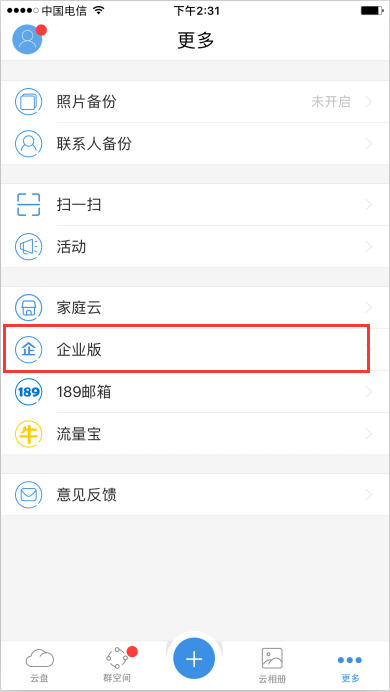
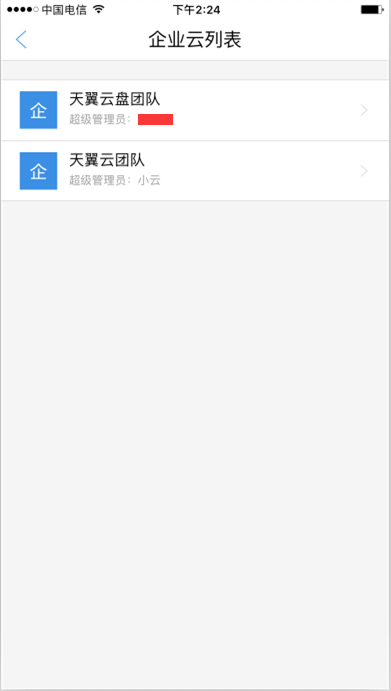
2公司文件访问权限是怎么样?
超级管理员及文件管理员在公司文件列表中具有新建文件夹、上传/重命名/删除/ /转存文件或文件夹,下载文件等权限,普通员工只有下载,转存,预览权限
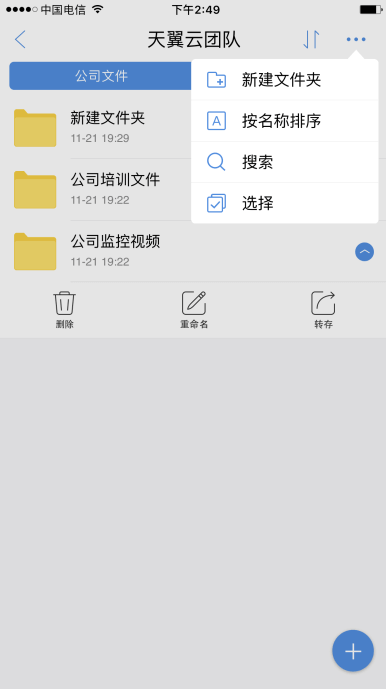
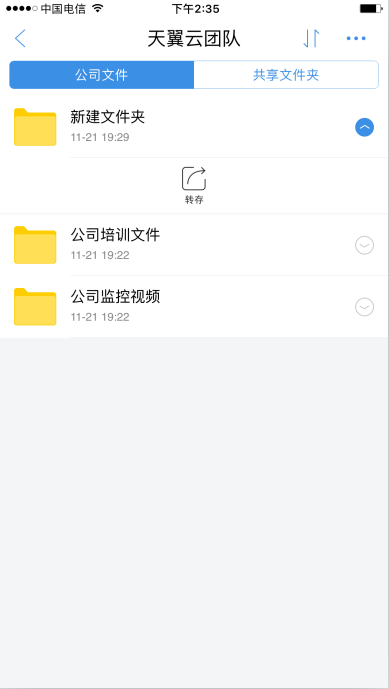
3公司文件列表如何上传文件?
超级管理员及文件管理员在公司文件列表点击上传按钮,弹出上传框,安卓端可选择拍照、照片、视频、文件上传;iOS端可选择拍照、照片、视频上传,选择相应的文件后,点击确定
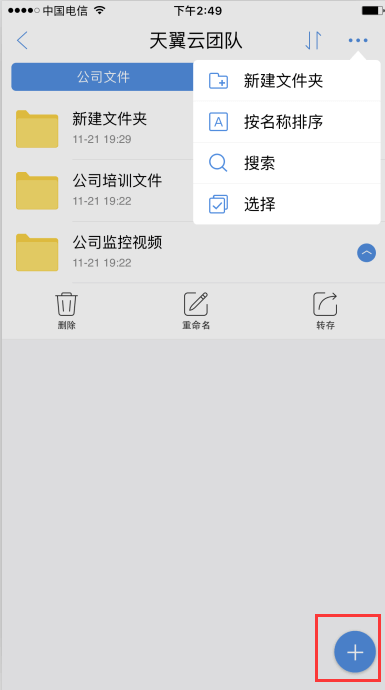
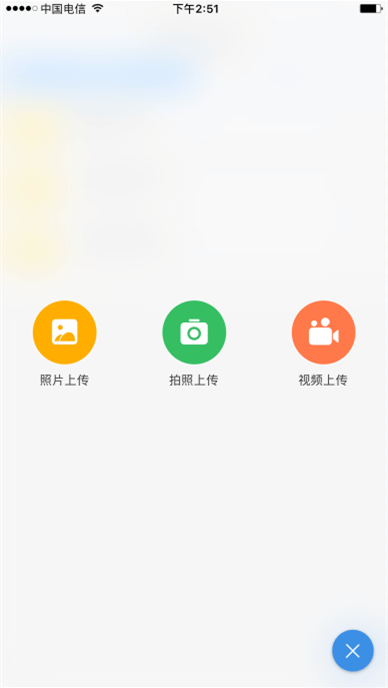
4公司文件列表如何新建文件夹?
超级管理员及文件管理员在公司文件列表点击新建文件夹,输入文件名,点击确认,创建成功
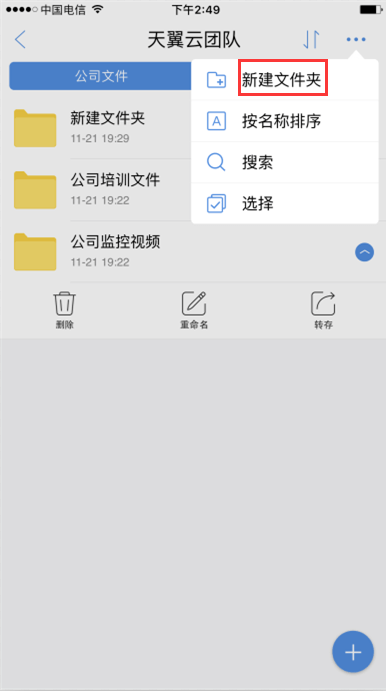
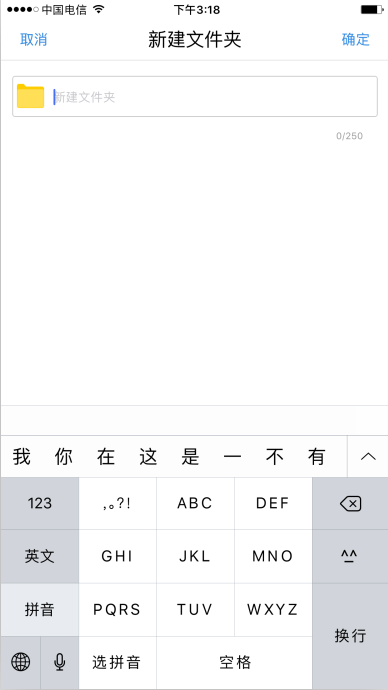
5公司文件列表如何下载文件?
在公司文件列表勾选文件,点击下载
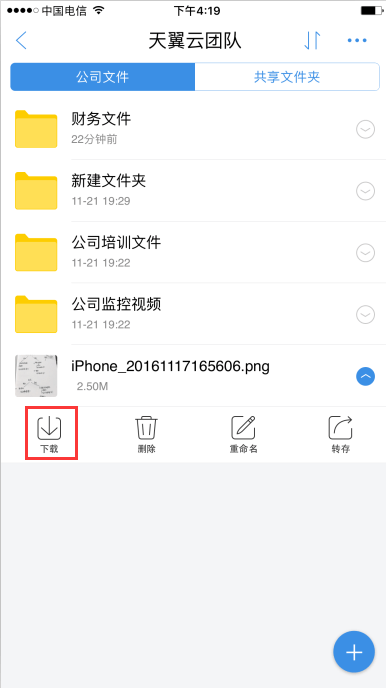
6公司文件列表如何重命名文件或文件夹?
超级管理员及文件管理员在公司文件列表勾选文件/文件夹,点击重命名,输入名称后,点击确认
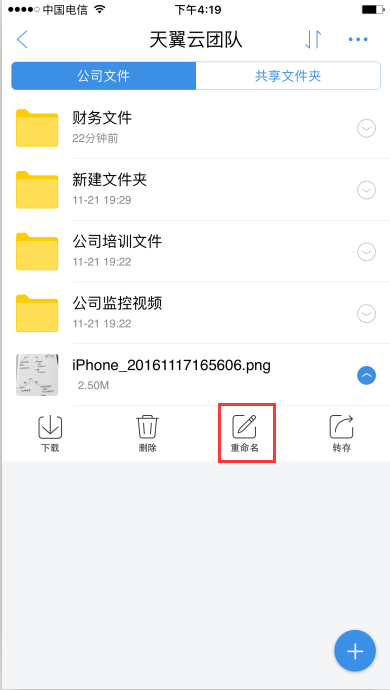
7公司文件列表如何删除文件或文件夹?
超级管理员及文件管理员在公司列表勾选文件/文件夹,点击删除,确认后,文件放到回收站
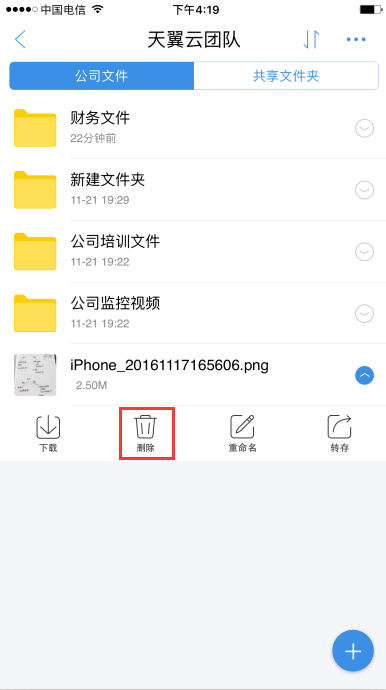
8公司文件列表如何转存文件或文件夹?
超级管理员及文件管理员在公司文件列表勾选文件/文件夹,点击转存,点击确认
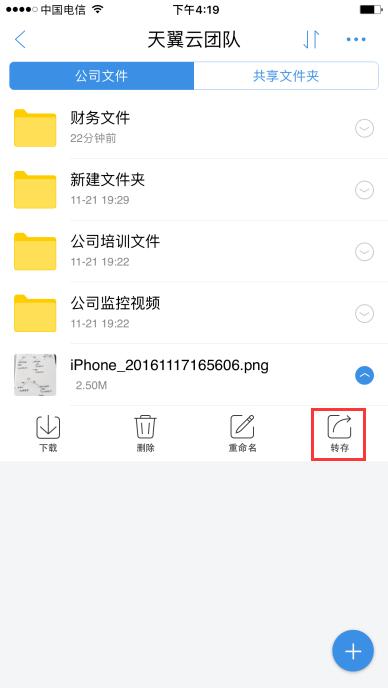
- 1、如何下载PC端并登录PC端?
- 2、公司文件访问权限是怎么样?
- 3、公司文件列表如何上传文件?
- 4、公司文件列表如何新建文件夹?
- 5、公司文件列表如何下载文件或文件夹?
- 6、公司文件列表如何重命名文件或文件夹?
- 7、公司文件列表如何删除文件或文件夹?
- 8、公司文件列表如何转存文件或文件夹?
- 9、共享文件夹中如何上传文件?
- 10、共享文件夹中如何新建文件夹?
- 11、共享文件夹列表如何下载文件或文件夹?
- 12、共享文件夹列表如何转存文件或文件夹?
- 13、共享文件夹列表如何重命名文件或文件夹?
1如何下载PC端并登录PC端?
在官网(b.cloud.189.cn)下载并安装pc客户端,打开客户端输入天翼账号或密码,如果已经开通或已加入企业云盘,直接进入企业云盘界面;如果暂未开通且未加入企业云盘,提示用户联系管理员或开通新企业云盘
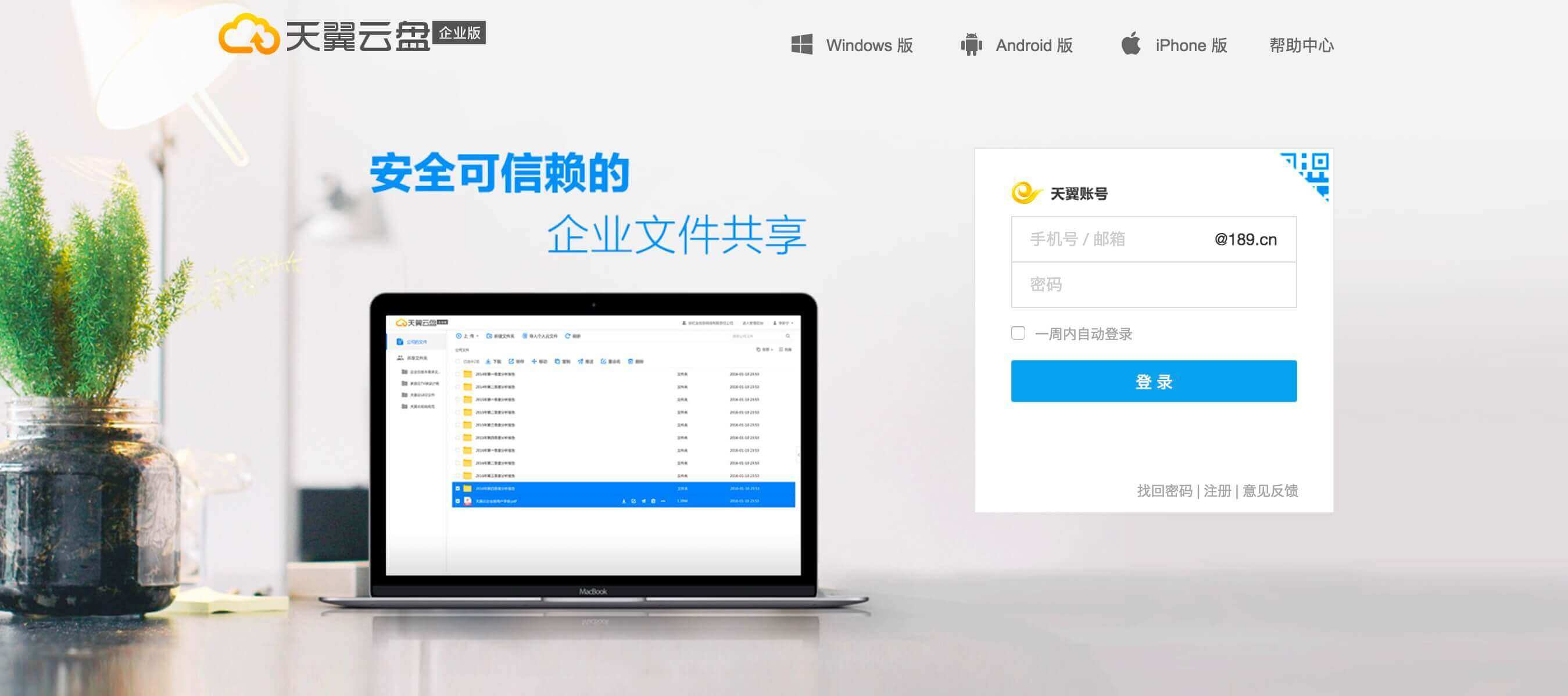
2公司文件访问权限是怎么样?
超级管理员及文件管理员在公司文件列表中具有新建文件夹、上传/重命名/删除/下载/转存文件或文件夹等权限,普通员工只有下载,转存,预览权限
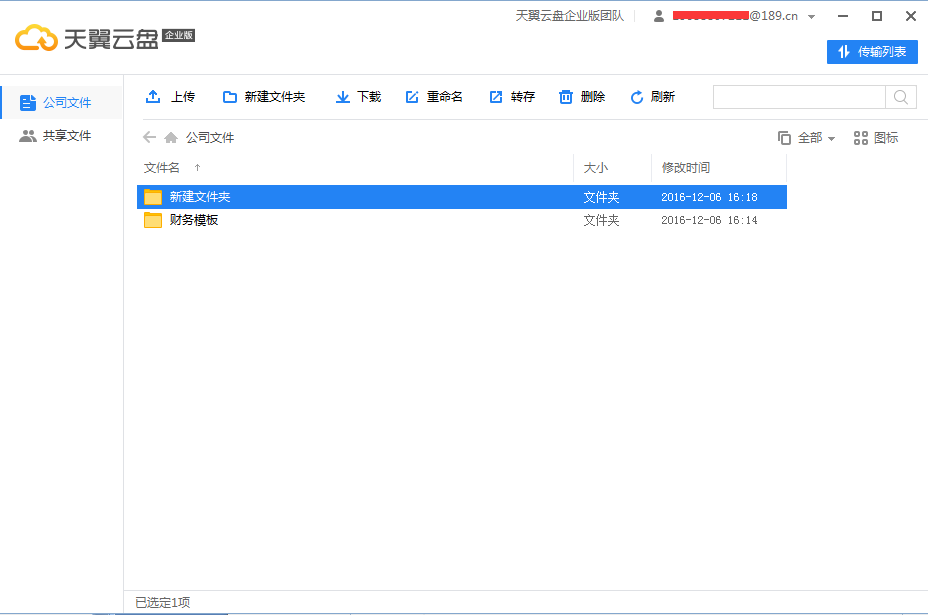

3公司文件列表如何上传文件?
超级管理员及文件管理员在公司文件列表点击上传文件,选择本地文件或文件夹后,点击确认
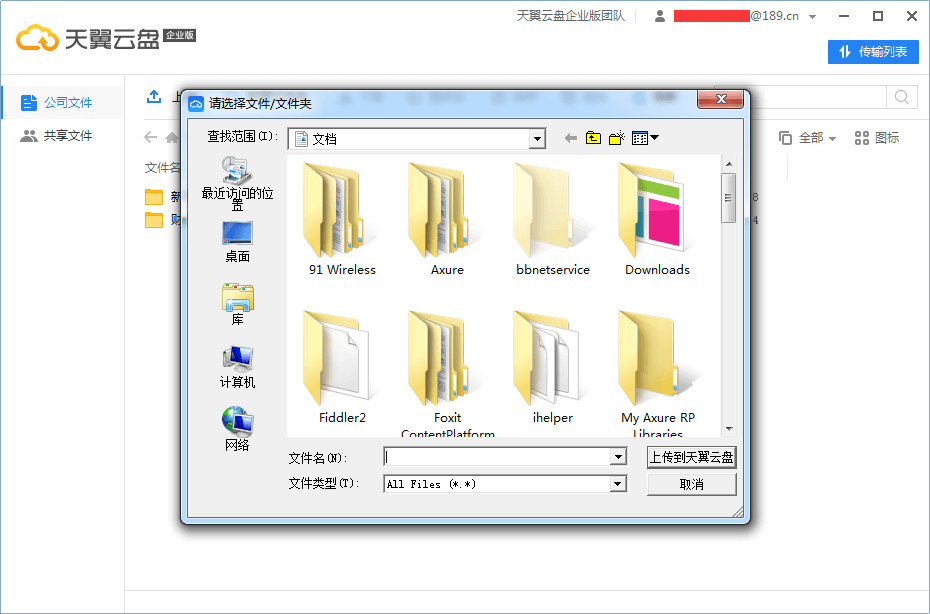
4公司文件列表如何新建文件夹?
超级管理员及文件管理员在公司文件列表点击新建文件夹,输入文件名,点击确认,创建成功
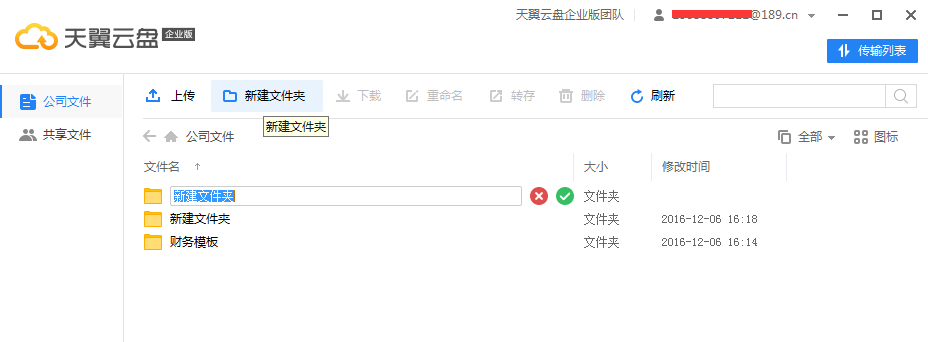
5公司文件列表如何下载文件或文件夹?
在公司文件列表勾选文件或文件夹,点击下载
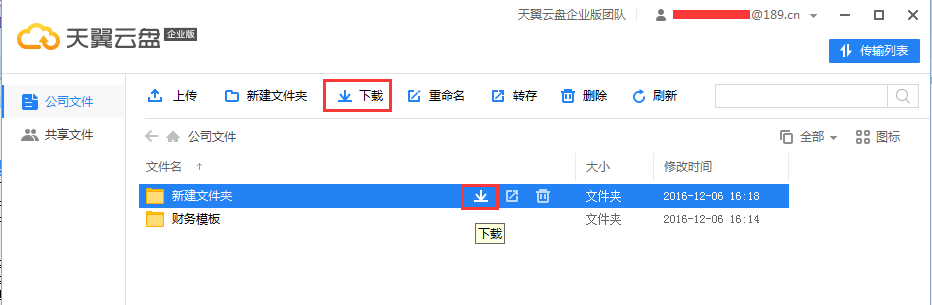
6公司文件列表如何重命名文件或文件夹?
超级管理员及文件管理员在公司文件列表勾选文件/文件夹,点击重命名,输入名称后,点击确认
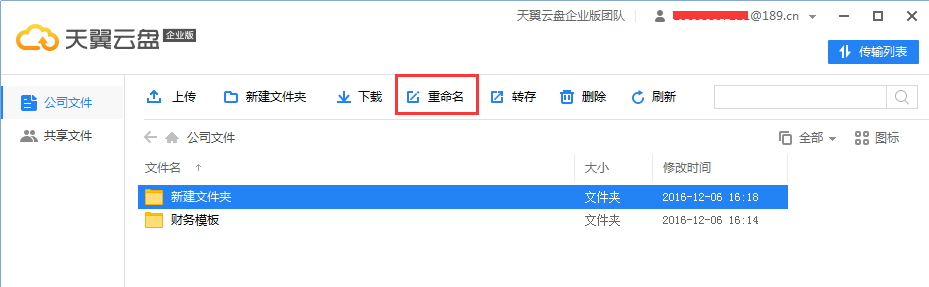
7公司文件列表如何删除文件或文件夹?
超级管理员及文件管理员在公司列表勾选文件/文件夹,点击删除,确认后,文件放到回收站
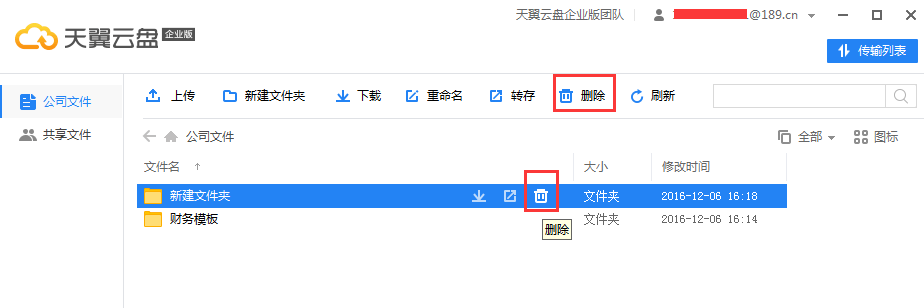
8公司文件列表如何转存文件或文件夹?
所有成员在公司文件列表勾选文件/文件夹,点击转存,点击确认即可完成转存操作